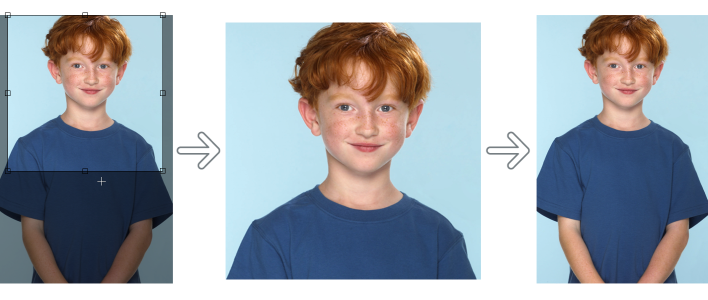復原與重做
Corel PHOTO-PAINT 可讓您從最後一個動作開始,復原已套用到影像的動作。若您不喜歡復原動作後的結果,還可以重做這些動作。雖然您可以復原或重做套用到影像的動作 (例如,筆刷筆觸、效果或變形);但卻不能復原或重做套用到工作區的動作 (例如變更偏好選項)。
請注意,復原動作清單中的數量越多,保留復原清單所需的記憶體越大。您可以選擇從復原清單中永久清除所有動作,來釋放記憶體。
您也可以清除上一個動作,恢復部分影像。如需詳細資訊,請參閱清除影像區域.
自左至右:原始影像;已裁切的影像;復原裁切動作以恢復影像的尺寸。
復原或重做動作
重做一系列的動作時,將會一併重做您所選擇的動作及該動作和上一個復原動作之間的所有動作。
自訂復原設定
您可以指定最大值為 99 的復原階層,但此數值會影響交換磁碟的大小。若發覺電腦執行速度遲緩,請降低復原階層的數值。